Sezione 6 altre funzioni utili, Impostazione della densità di scansione, Impostazione della qualità dell’immagine – TA Triumph-Adler DCC 2526 Manuale d'uso
Pagina 96: Attivazione della modalità ecoprint, Nota, Pronta per costr. lavor.(pieno col.)
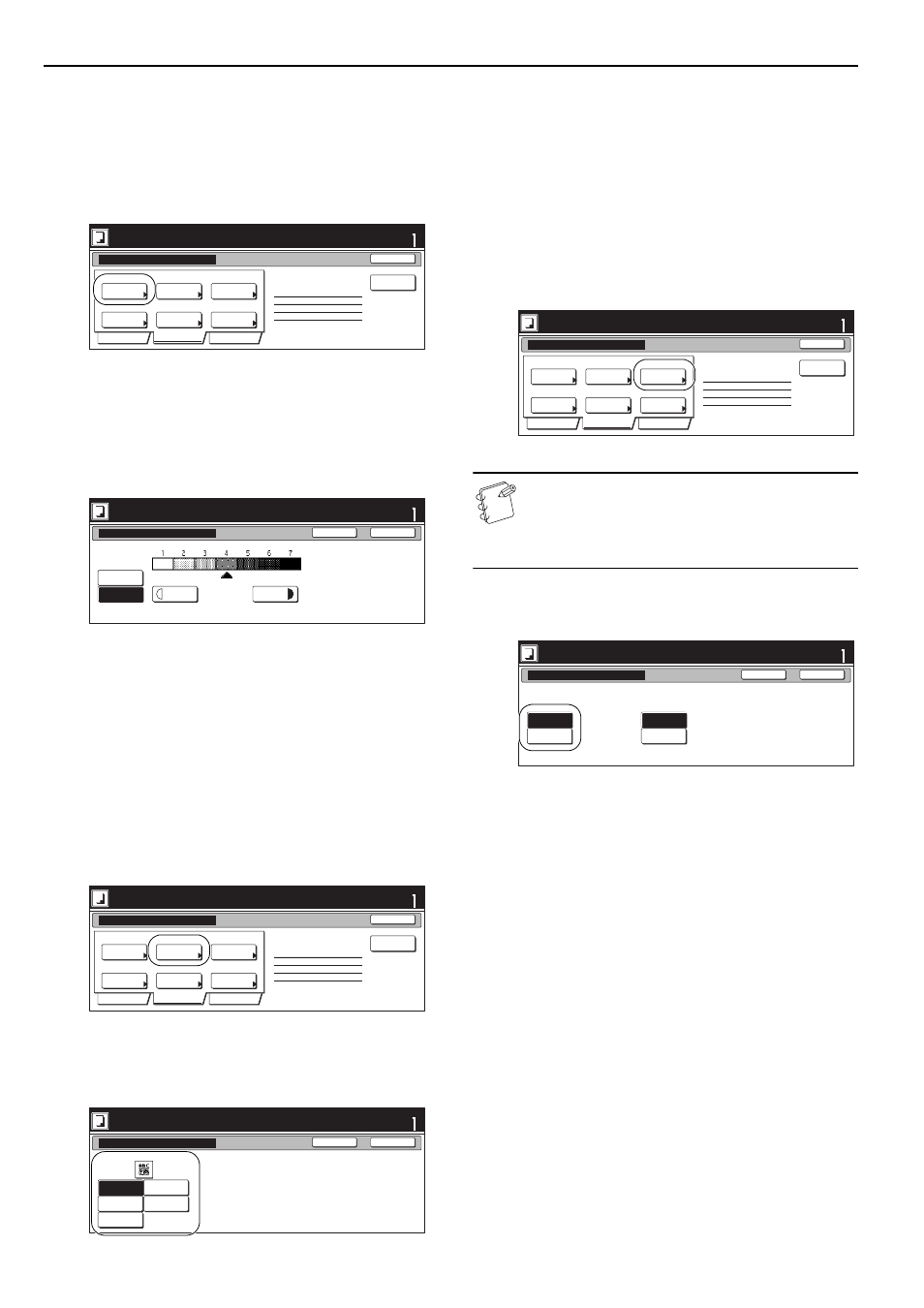
Sezione 6 ALTRE FUNZIONI UTILI
6-54
Impostazione della densità di scansione
Con questa procedura viene impostata l’esposizione della copia per
le copie finite.
1
Premere il tasto “Qualità”. Nella schermata che verrà
visualizzata, premere il tasto “Modo Esposiz.”.
Verrà visualizzata la schermata “Modo esposizione”.
2
Se si desidera che l’esposizione della copia venga
selezionata automaticamente, premere il tasto “Auto”.
Se si desidera impostare manualmente l’esposizione,
premere il tasto “Manuale”, quindi il tasto “Chiaro” o
“Scuro” per spostare il cursore sulla scala di esposizione e
regolarla secondo le esigenze.
3
Premere il tasto “Chiuso”.
Il pannello a sfioramento tornerà alla schermata
visualizzata al punto 1.
Impostazione della qualità dell’immagine
In questa procedura viene impostata la qualità dell’immagine
secondo il tipo di originali da copiare.
1
Premere il tasto “Qualità”. Nella schermata che verrà
visualizzata, premere il tasto “Qualità imm Orig.”
Verrà visualizzata la schermata “Qual. dell’imm orig.”
2
Selezionare la qualità dell’immagine tra quelle disponibili:
“Testo+Foto”, “Originale foto”, “Originale stampato”,
“Testo” e “Cartina”.
3
Premere il tasto “Chiuso”.
Il pannello a sfioramento tornerà alla schermata
visualizzata al punto 1.
Attivazione della modalità Ecoprint
Questa procedura consente di attivare la modalità Ecoprint per
risparmiare sull’utilizzo del toner.
1
Premere il tasto “Qualità”. Nella schermata che verrà
visualizzata, premere il tasto “Eco print Stam.Gloss”.
Verrà visualizzata la schermata “Eco print/St. gloss”.
NOTA
È possibile scegliere se utilizzare o meno la modalità di
stampa economica solo nel primo passaggio della modalità
di creazione processo, l’impostazione indicata verrà
applicata a tutti i passaggi del processo di copia.
2
Premere il tasto “On” per attivare la modalità di stampa
economica.
3
Premere il tasto “Chiuso”.
Il pannello a sfioramento tornerà alla schermata
visualizzata al punto 1.
Pronta per costr. Lavor.(Pieno col.)
Settare originale. Premere tasto invio.
Impos
Fine
Imposta lavoro - Passo 1
Base
Qualità
Edita
Testo + Foto
Densità 4
Off
Off
Off
Off
Modo
Esposiz.
Qualità
imm Orig.
Eco print
Stam.Gloss
Regolare
tinta
Inten
-sità
Bilanciam.
colore
Inserire
pag vuota
Cop.1-faccia-Sinistra
Ultim. Pagina #: 0
Modo esposizione
Manuale
Chiaro
Scuro
Auto
Impos
Retro
Chiuso
Settare originale. Premere tasto invio.
Pronta per costr. Lavor.(Pieno col.)
Pronta per costr. Lavor.(Pieno col.)
Settare originale. Premere tasto invio.
Impos
Fine
Imposta lavoro - Passo 1
Base
Qualità
Edita
Testo + Foto
Densità 4
Off
Off
Off
Off
Modo
Esposiz.
Qualità
imm Orig.
Eco print
Stam.Gloss
Regolare
tinta
Inten
-sità
Bilanciam.
colore
Inserire
pag vuota
Cop.1-faccia-Sinistra
Ultim. Pagina #: 0
Qual. dell'imm orig.
Testo+Foto:Testo+Foto originale.
Foto :Aggiunge effetto dimen. di foto.
Stampare:Aggiunge effetto dimen. Stamp.
Testo:Copia penna & linee fini chiaram.
Carta:Copia linee fini chiaramente.
Testo
Cartina
Originale
stampato
originale
foto
Testo+Foto
Impos
Retro
Chiuso
Settare originale. Premere tasto invio.
Pronta per costr. Lavor.(Pieno col.)
Pronta per costr. Lavor.(Pieno col.)
Settare originale. Premere tasto invio.
Impos
Fine
Imposta lavoro - Passo 1
Base
Qualità
Edita
Testo + Foto
Densità 4
Off
Off
Off
Off
Modo
Esposiz.
Qualità
imm Orig.
Eco print
Stam.Gloss
Regolare
tinta
Inten
-sità
Bilanciam.
colore
Inserire
pag vuota
Cop.1-faccia-Sinistra
Ultim. Pagina #: 0
ECO print/St. gloss
Off
On
Off
On
Ecp print
Stampa gloss
Impos
Retro
Chiuso
Settare originale. Premere tasto invio.
Pronta per costr. Lavor.(Pieno col.)